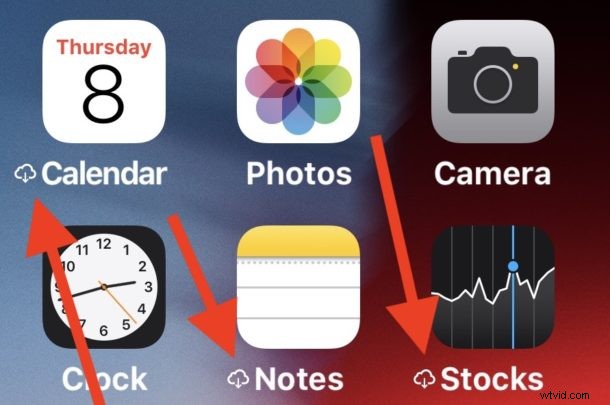
Czy widziałeś symbol chmury wyświetlany obok nazwy aplikacji lub ikony na ekranie Twojego iPhone'a lub iPada? Jeśli tak, możesz się zastanawiać, co oznacza ten symbol białej chmury, co robi i jak się go pozbyć, a na pewno nie jesteś sam!
Po kilkukrotnym zadaniu odpowiedzi na to pytanie warto zająć się symbolem chmury, który czasami pojawia się obok nazw aplikacji na iOS na urządzeniach iPhone i iPad.
Co oznacza symbol chmury obok nazwy aplikacji w iOS?
Jeśli zobaczysz symbol chmury obok nazwy aplikacji na iPhonie lub iPadzie, oznacza to, że aplikacja została usunięta z urządzenia. Symbol chmury w zasadzie mówi, że aplikacja jest w iCloud (dobrze, w App Store), dostępna do pobrania i uzyskania dostępu w razie potrzeby.
Jeśli wydaje się to losowe, zwykle dzieje się tak, jeśli wcześniej włączono automatyczne odciążanie nieużywanych aplikacji iOS w Ustawieniach na iPhonie lub iPadzie, a później na urządzeniu zaczęło brakować miejsca. Po włączeniu tego ustawienia, gdy urządzenie z systemem iOS ma mało dostępnej pamięci, zacznie odciążać aplikacje, które nie były ostatnio używane.
Jak pozbyć się ikony chmury?
Wystarczy dotknąć ikony aplikacji z symbolem chmury obok nazwy aplikacji.
Na przykładowych zrzutach ekranu tutaj skupimy się na aplikacji „Kalendarz”, która ma symbol chmury obok nazwy aplikacji:
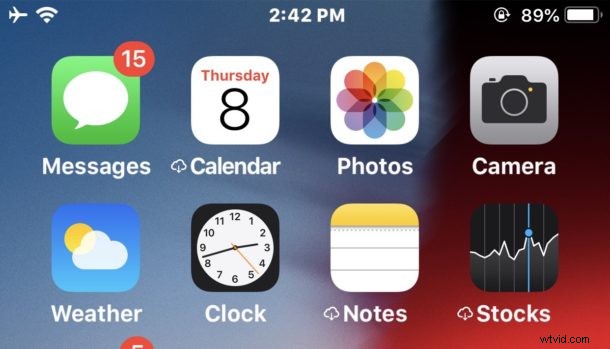
Dotknięcie, aby otworzyć aplikację, spowoduje ponowne pobranie aplikacji z App Store, ponowną instalację na iPhonie lub iPadzie. Zobaczysz komunikat „Ładowanie” lub „Instalowanie” na krótko przy nazwie aplikacji, gdy ikona zmieni się w koło ładowania.
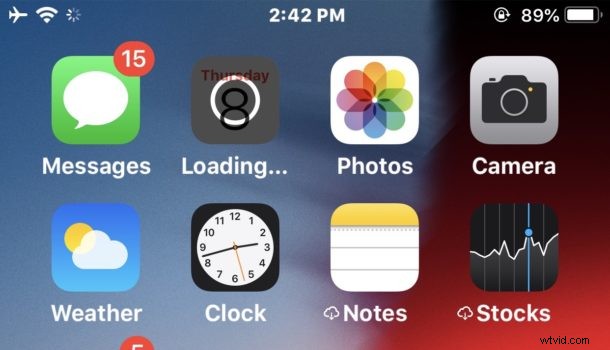
Gdy aplikacja zakończy ponowne pobieranie i ponowną instalację na urządzeniu z systemem iOS, symbol chmury nie będzie już wyświetlany obok nazwy aplikacji.
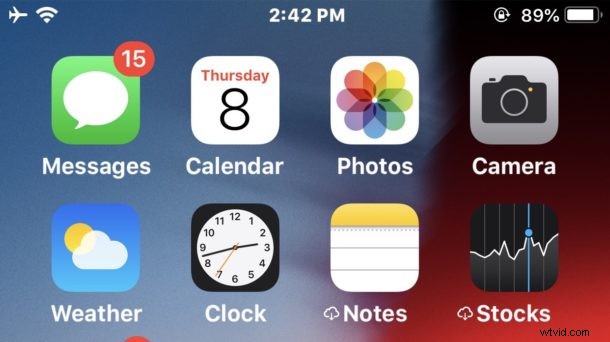
Jeśli to się nie powiedzie, prawdopodobnie urządzenie nie ma połączenia z Internetem lub nie ma wystarczającej ilości wolnego miejsca na urządzeniu.
Jak zapobiec symbolowi chmury, zatrzymując odciążanie aplikacji?
Jeśli zauważysz, że wiele aplikacji ma symbol chmury obok nazwy aplikacji i nie chcesz, aby te aplikacje były już odciążane, możesz wyłączyć odciążanie nieużywanych aplikacji w ustawieniach iOS:
- Otwórz „Ustawienia” w iOS i przejdź do „iTunes i App Store”
- Zlokalizuj „Odciąż nieużywane aplikacje” i przełącz przełącznik na WYŁ
Wyłączenie „Wyłącz nieużywane aplikacje” uniemożliwi aplikacjom samodzielne odciążanie.
W razie potrzeby możesz jednak ręcznie odciążać aplikacje z iPhone'a lub iPada.
Czym w ogóle jest odciążanie aplikacji?
Odciążanie aplikacji to w zasadzie sposób, w jaki urządzenie z systemem iOS usuwa aplikacje, ale zachowuje preferencje i dane przechowywane przez aplikację, w tym wszelkie pliki, dokumenty lub ustawienia powiązane z tą aplikacją. Pomaga to zwolnić miejsce bez całkowitego odinstalowywania aplikacji z iOS.
Warto wspomnieć, że czasami to nie sama aplikacja zajmuje miejsce na dysku, a czasami są to powiązane dokumenty i dane aplikacji na iOS, które zajmują dużo miejsca.
